-
如何弹出USB ▷➡️
8977 跨服战场 | 2025-11-01 23:45:54 Tecnobits - 校园指南 - 如何弹出 USB
USB 技术已成为我们日常生活中必不可少的工具,无论是传输文件、同步设备还是制作备份副本。 然而,我们也经常会遇到需要正确弹出 USB 驱动器以避免数据丢失或设备损坏的情况。 在本文中,我们将探讨如何安全弹出 USB 的不同技术方法,从而确保最佳操作并避免任何事故。
1. USB安全弹出介绍
安全驱逐 从 USB 这是确保数据完整性并防止设备可能损坏的基本步骤。尽管这似乎是一个简单的过程,但遵循正确的步骤以避免以后出现错误和问题非常重要。在本节中,我们将为您提供指南 步步 执行此任务 正确地 和安全。
1. 确认 USB 中正在使用的所有文件和应用程序均已关闭。 在继续弹出 USB 之前,请务必确保没有程序正在访问 USB。 这将避免可能的冲突和数据丢失。
2. 找到 USB 图标 巴拉德塔里亚斯 o 在桌子上 从您的计算机。右键单击该图标并选择“弹出”或“提取”选项。请注意,名称可能会因具体情况而异 OS 您正在使用的。
2. 正确弹出USB的重要性
对于许多人来说,正确弹出 USB 驱动器似乎是一个微不足道的过程。 但需要注意的是,不当断开连接可能会导致严重后果,例如数据损坏甚至设备物理损坏。 因此,必须遵循正确的步骤来正确弹出 USB。
第一步是确保所有使用 USB 存储器的文件或程序都已关闭。 这包括任何文件浏览器、文件复制程序,甚至是访问驱动器的命令窗口。 通过关闭所有内容,我们确保正在进行的写入或读取不会突然中断。
一旦我们关闭了所有使用USB的进程,我们就可以进行弹出操作了。在大多数的 操作系统, 这个 它可以做到 右键单击驱动器图标并选择“弹出”或“安全删除”选项。在某些情况下,我们还可以在设备上找到允许弹出的物理按钮。
3. 安全弹出 USB 的步骤
要安全弹出 USB,请务必执行一系列步骤,以确保正确保存数据并避免损坏设备。 以下是要遵循的步骤:
步骤1: 验证是否没有正在进行的进程:在断开 USB 存储器连接之前,必须确保没有正在运行的程序正在使用 USB 存储器。 为此,我们必须关闭 USB 驱动器上打开和存储的所有应用程序和文件。
步骤2: 右键单击 USB 驱动器图标:一旦我们确定没有使用 USB 存储器打开的程序,我们必须转到桌面或文件资源管理器,然后右键单击 USB 驱动器对应的图标。 将显示一个包含多个选项的上下文菜单。
步骤3: 选择“弹出”或“安全提取”选项:在上下文菜单中,我们必须搜索并选择允许我们安全弹出USB存储器的选项。此选项可能会根据我们使用的操作系统而有所不同,但通常可以在术语“弹出”或“安全提取”下找到。通过单击此选项,我们将收到通知,可以安全地断开 USB 驱动器的连接,并且我们可以继续将其从设备中物理删除。
4. 拔出U盘前如何识别U盘
在弹出 USB 之前,正确识别它很重要,以避免数据丢失或设备损坏。 以下是安全识别 USB 的一些步骤:
1. 检查操作系统通知:连接 USB 时, 操作系统 将在任务栏上显示通知或 在屏幕上 主要的。请注意此通知以确认系统对 USB 的识别。
2.使用设备管理工具:操作系统有多种工具可以管理USB设备。例如,在 Windows 中,您可以从控制面板访问“设备管理器”来验证 USB 是否存在及其状态。
3. 检查文件资源管理器:打开文件资源管理器并检查 USB 是否出现在可用驱动器列表中。 如果是这样,请单击它以确保文件正确显示。 另外,您可以复制一些测试文件以确保 USB 正常工作。
独家内容 - 点击这里 CrystalDiskInfo 中有哪些可用工具?5. 防止弹出 USB 时数据损坏
为了防止弹出 USB 时数据损坏,遵循某些步骤并采取预防措施非常重要。 以下是最大程度降低 USB 闪存驱动器上存储的文件损坏风险的最佳实践:
关闭所有应用程序: 在弹出 USB 之前,请务必关闭所有可能正在使用 USB 记忆棒的打开的应用程序和文件。 这将防止数据损坏或丢失。
使用安全弹出选项: 大多数操作系统(例如 Windows 或 macOS)都具有 USB 驱动器的安全弹出选项。 使用此选项而不是简单地物理拔出驱动器非常重要。 安全弹出可确保在拔出 USB 之前正确关闭所有文件。
等待写入操作完成: 如果您已将文件复制到 USB,请务必等待写入操作完成后再将其弹出。 这将防止可能的错误和数据损坏。
加 这些技巧,有一些特殊的工具可以帮助防止 USB 上的数据损坏。其中一些包含 USB 设备管理程序,可让您监控驱动器的状态并在问题发生之前检测到可能的问题。还建议定期备份重要文件,以避免在 USB 损坏或故障时丢失数据。
6. Windows 中弹出 USB 的工具和方法
正确弹出 USB 驱动器始终很重要,因为操作不当可能会导致数据丢失或设备损坏。 幸运的是,在 Windows 中,有多种工具和方法可用于安全弹出 USB。
在 Windows 中弹出 USB 的最简单方法之一是使用文件资源管理器。首先,您需要打开文件资源管理器并找到 USB 驱动器。然后,右键单击驱动器并选择“弹出”或“提取”选项。等待几秒钟,直到出现一条消息,指示可以安全地移除设备,然后您可以断开 USB 记忆棒的连接 安全地.
另一种选择是使用“设备管理器”。要打开设备管理器,您可以右键单击“开始”按钮,然后从下拉菜单中选择“设备管理器”。在设备管理器中,展开“通用串行总线控制器”部分并找到 USB 驱动器。然后,右键单击驱动器并选择“禁用设备”选项。设备被禁用后,您可以将其与设备断开连接 安全的方法.
7. 在 Mac 上弹出 USB:提示和建议
在 Mac 上弹出 USB 是确保数据完整性并防止驱动器损坏的关键过程。 以下是安全执行此操作的一些提示和建议。
1. 在 Mac 桌面上找到 USB 图标。
2. 右键单击该图标,然后从下拉菜单中选择“弹出”选项。或者,您也可以将 USB 图标拖到废纸篓中并将其放下。
请务必注意,在传输数据时切勿扔掉或断开 USB,因为这可能会导致存储在 USB 上的文件丢失或损坏。 此外,如果您收到 USB 正在使用的错误消息,请关闭正在使用该驱动器的所有应用程序或窗口,然后再次尝试将其弹出。 通过执行以下步骤,您可以安全地弹出 Mac 上的 USB 并保持数据的完整性。
8. 如何在Linux操作系统中弹出USB
在 Linux 操作系统上,正确弹出 USB 是确保设备上存储的数据完整性的一项重要任务。 尽管这似乎是一个简单的过程,但必须遵循适当的步骤以避免可能的信息损坏或丢失。 以下是在 Linux 操作系统中弹出 USB 的分步过程:
1. 识别要删除的USB:我们要做的第一件事是识别要删除的USB的名称或位置。这可以使用终端中的“lsblk”命令来完成,该命令将显示连接到系统的所有存储设备的列表。在列表中查找 USB 设备的名称,例如“/dev/sdb1”。
2. 卸载 USB:下一步是在弹出 USB 之前卸载 USB。这是通过使用“umount”命令后跟 USB 位置的名称来完成的。例如,如果USB的位置是“/dev/sdb1”,我们必须在终端中执行以下命令: 卸载/dev/sdb1。 如果 USB 上有多个分区,请务必先卸载所有分区,然后再继续。
独家内容 - 点击这里 如何使用带热键的键盘3. 安全弹出 USB:正确卸载 USB 后,我们就可以将其从系统中物理弹出。 重要的是,不要在未拆卸 USB 的情况下直接断开 USB,因为这可能会导致数据损坏。 只需按下设备上的弹出按钮或轻轻拉动设备即可将其从 USB 端口中取出。
通过执行以下步骤,您可以在 Linux 操作系统上安全地弹出 USB。 请务必记住正确执行此过程,以避免可能出现的问题并保持 USB 上存储的数据的完整性。
9. 解决尝试弹出 USB 时的问题
尝试另一个 USB 端口: 有时,USB 弹出问题可能与 USB 端口损坏有关。 要排除这种可能性,请尝试将 USB 插入计算机上的其他端口。 如果工作正常,则问题出在原始 USB 端口上,您需要将计算机交给技术人员进行维修或更换。
验证没有进程在运行: 如果当您尝试弹出 USB 时收到一条错误消息,指示“程序仍然可以访问它”,则可能正在运行正在使用 USB 的进程。要解决此问题,请打开任务管理器 你的操作系统,结束与 USB 相关的所有进程,然后再次尝试将其弹出。
使用安全弹出工具: 某些操作系统(例如 Windows)提供“安全弹出”选项,允许您安全地断开 USB 设备的连接。要使用此工具,请右键单击系统托盘中的 USB 图标,然后选择“弹出”或“安全删除硬件”选项。请务必等到出现一条消息,指示可以安全移除设备后,再拔下 USB。
10. 在移动设备上弹出 USB 时要格外小心
正确弹出移动设备上的 USB 对于避免损坏文件和设备本身至关重要。 以下是安全弹出 USB 时可以考虑的一些额外预防措施:
1. 验证是否没有正在进行的传输: 弹出 USB 之前,请确保没有进行任何文件传输。 如果正在进行任何备份,请等待其完成,以避免丢失数据或损坏文件的可能性。
2. 使用安全弹出选项: 在大多数移动设备上,都有一个用于安全弹出 USB 的特定选项。 这通常可以在设置或存储菜单中找到。 使用此选项可确保在断开 USB 连接之前正确关闭所有文件。
11. 安全弹出 USB 的替代方案
有多种方法可以安全弹出 USB,而不会有损坏文件或设备的风险。 以下是您可以遵循的一些方法:
1、使用操作系统: 弹出 USB 的最简单、最安全的方法是使用操作系统(Windows、macOS 或 Linux)中内置的弹出功能。只需右键单击桌面或文件资源管理器中的 USB 驱动器图标,然后根据操作系统选择“弹出”或“弹出设备”。这将通知系统您想要安全地断开 USB。
2.使用设备管理器: 如果操作系统中没有弹出选项,您可以使用设备管理器。例如,在 Windows 中,您可以从控制面板打开设备管理器,右键单击“磁盘驱动器”类别中的 USB 驱动器,然后选择“禁用”。这将暂时禁用 USB,以便您安全地将其移除。请记住在使用之前再次启用它。
3.使用第三方应用: 如果上述方法均无效,可以使用第三方应用程序安全弹出 USB。 这些应用程序通常提供附加选项,例如弹出提醒和 USB 状态监控。 流行程序的示例包括 USB 安全删除和弹出 USB。 确保仅从受信任的来源下载这些应用程序。
12. 未正确弹出 USB 的风险
正确弹出 USB 对于避免 USB 存储器和所连接设备可能出现的风险和损坏至关重要。 如果操作不当,可能会导致数据丢失、驱动器损坏,甚至系统损坏。 在这里,我们介绍可能的风险以及如何避免这些风险。
1. 数据丢失: 如果未按照正确的步骤弹出 USB,则内存中保存的数据可能会损坏或完全丢失。 如果文件很重要或不可替代,这可能会特别成问题。 为避免数据丢失,在断开 USB 连接之前必须正确弹出 USB。
独家内容 - 点击这里 如何在同一部手机上拥有 2 个 WhatsApp 帐户2、机组损坏: 如果突然移除 USB 且未正确弹出,则可能会损坏 USB 闪存驱动器和设备上的 USB 端口。 这可能会影响设备的功能并使其以后难以使用。此外,需要注意的是,损坏的 USB 端口可能会影响 其他设备 连接到它。为了避免这种损坏,始终建议使用适当的方法弹出 USB。
3.系统损坏: 未能正确弹出 USB 可能会导致其所连接设备上的操作系统或文件损坏。 这可能会导致系统故障、崩溃或持续错误。 为了避免这种情况,在拔下 USB 之前遵循正确的弹出过程至关重要。
13. 弹出USB时的安全评估
弹出 USB 时,评估安全性以避免数据丢失或驱动器损坏非常重要。 在这里,我们提出了一系列您可以采取的措施来确保安全弹出您的 USB。
1. 关闭所有文件和程序:弹出 USB 之前,请确保关闭驱动器中正在使用的所有文件和程序。 这可以防止断开连接时发生冲突或数据丢失。
2. 使用安全弹出选项:使用操作系统的安全弹出功能,而不是简单地从计算机上拔下 USB。此选项可确保在断开驱动器连接之前正确关闭与驱动器相关的所有进程。在大多数系统上,您可以通过右键单击文件资源管理器中的 USB 图标并选择“弹出”或“弹出设备”来访问此选项。
3. 观察活动指示灯:许多 USB 驱动器都包含一个活动指示灯,当在驱动器上执行读取或写入操作时,该指示灯会闪烁。 拔出 USB 之前,请确保指示灯完全停止,表示没有任何操作正在进行。 此额外步骤提供了额外的安全层,以防止拔出驱动器时丢失数据。
14. 正确弹出 USB 的结论和最终建议
总之,遵循一些最终建议来正确弹出 USB 并避免可能的损坏或数据丢失非常重要。 以下是应遵循的最佳实践:
1. 请勿突然拔出 USB:从设备上拔下 USB 之前,您需要确保它未被使用。 这可以通过关闭可能访问 USB 的任何程序或文件(例如文档或打开的应用程序)来完成。 如果突然将其移除,您可能会损坏存储的文件甚至 USB 本身。
2. 使用安全弹出选项:许多操作系统为 USB 驱动器提供“安全弹出”功能。此选项允许系统完成将数据写入 USB 并确保在断开 USB 连接之前没有任何进程正在进行。使用此功能对于确保文件的完整性并避免可能的写入错误非常重要。
总之,正确弹出U盘对于保证存储数据的完整性和延长设备的使用寿命至关重要。尽管这似乎是一项简单的任务,但遵循正确的步骤以避免文件损坏和物理损坏等问题非常重要。
让我们永远记住,在断开 USB 之前,必须确保没有正在进行的操作。 这涉及关闭与驱动器交互的任何文件或程序,并允许操作系统完成任何挂起的任务。
一旦我们确认没有活动进程,我们就可以安全弹出 USB。这是通过遵循操作系统提供的特定步骤来完成的。在Windows中,我们可以右键单击文件资源管理器中的USB驱动器图标,然后选择“弹出”或“安全弹出”。在MacOS上,我们可以将USB驱动器图标拖到垃圾桶中,当驱动器靠近时,它会变成弹出图标。然后,我们只需松开垃圾桶上的图标即可弹出 USB。
重要的是要记住,尽管似乎没有必要,但正确弹出 USB 是我们必须始终遵循的标准安全实践。 这将帮助我们避免数据丢失以及对 USB 驱动器和连接设备可能造成的损坏。
简而言之,我们一定要记住按照相应操作系统提供的步骤安全弹出 USB。这个简单的操作可以对我们存储设备的完整性和耐用性产生重大影响,确保我们始终能够可靠地访问数据。
塞巴斯蒂安维达尔我是 Sebastián Vidal,一位热衷于技术和 DIY 的计算机工程师。此外,我是 tecnobits.com,我在其中分享教程,以使每个人都更容易访问和理解技术。
 神兵大师:炼金术与契约的奇幻冒险
神兵大师:炼金术与契约的奇幻冒险